كيفية حذف محفوظات الإصدار في مستندات Google وجداول بيانات Google
نشرت: 2023-01-22هل تريد حذف سجل الإصدار في مستندات Google وجداول بيانات Google؟ في هذه المقالة ، سنرشدك خلال عملية استرداد محفوظات إصدار مستند Google في بضع خطوات سهلة. سنصف أيضًا تأثيرات محو محفوظات الإصدار ونقدم المشورة حول كيفية منع القيام بذلك في المستقبل. يمكنك دائمًا حماية محفوظات إصدار محرر مستندات Google والاحتفاظ بها باستخدام المعلومات الواردة في هذه المقالة.
جدول المحتويات
ما هو تاريخ الإصدار؟
بكلمات بسيطة ، يمثل "تاريخ الإصدار" التغييرات التي تم إجراؤها في المستندات مع الجدول الزمني ويظهر أيضًا تعريف المستخدم الذي قام بإجراء التغيير أيضًا. إنه يمثل كل مستخدم بلون مختلف أو فريد مما يجعل من السهل التعرف على التغييرات والمستخدم المعني الذي أجرى التغييرات أيضًا عند تخزين المستند مع عدة مستخدمين. يسمح لنا برؤية الإصدارات السابقة للمستند أيضًا ، أي المستند قبل إجراء التغييرات.
لتكون قادرًا على الرجوع إلى إصدار سابق إذا لزم الأمر ، يعد تعيين الإصدار مكونًا مهمًا في تطوير البرامج.
استخدامات محفوظات الإصدار
- يتم استخدامه لاسترداد المستندات إذا تم حذفها عن طريق الخطأ.
- يتيح لنا سجل الإصدارات التحقق من جميع إصدارات المستند التي تم تحريرها وقبل تحريرها.
- يسمح لنا برؤية الجدول الزمني لسجل التحرير من قبل المستخدم.
- يتم استخدام محفوظات الإصدارات لتحديد المعلومات الخاصة بتحرير المستخدم للمستند.
- يتيح لنا سجل الإصدارات التعرف على المستخدم من خلال الوصول إلى كل مستخدم بلون فريد.
كيفية الحصول على محفوظات الإصدار في محرر مستندات Google
قبل فهم الإجراء الخاص بكيفية حذف محفوظات الإصدارات ، أخبرنا بعملية الحصول على محفوظات الإصدارات باختصار
- افتح مستندات Google من حساب Gmail الخاص بك في أي متصفح. سيتم فتح مُحرر مستندات Google مع قائمة المستندات المحفوظة.
- حدد المستند الذي تحتاج منه للحصول على محفوظات الإصدارات.
- انقر فوق رمز "ملف" من شريط القائمة في الجزء العلوي من المستند.
- ستظهر نافذة منبثقة بها رموز متعددة ، حدد "محفوظات الإصدار" فيها.
- يقوم بإعادة التوجيه إلى نافذة منبثقة أخرى ، حدد رمز "الاطلاع على محفوظات الإصدار".
- يمكنك أيضًا الحصول على محفوظات الإصدارات باستخدام أزرار اختصار لوحة المفاتيح Ctrl + Atl + Shift + H.
كيف تحذف محفوظات الإصدار في محرر مستندات Google على سطح المكتب؟
لا يمكن للأسف إزالة محفوظات إصدار المستند بسهولة. إن عمل نسخة من المستند ومسح الأصل هما خياريك الوحيدان. لن يكون هناك محفوظات إصدار في النسخة الجديدة.
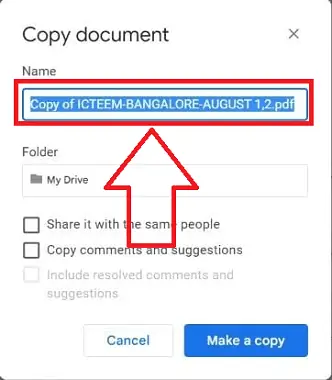
في هذا المنشور ، سنوضح كيفية حذف محفوظات الإصدارات في محرر مستندات Google على سطح المكتب
الوقت الإجمالي: 4 دقائق
الخطوة 1: قم بتشغيل محرر مستندات Google
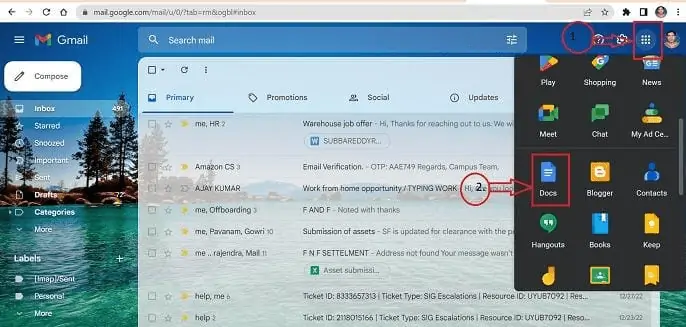
لتسجيل الدخول إلى حساب Gmail الخاص بك ، استخدم أي متصفح على جهاز الكمبيوتر الخاص بك. تظهر قائمة عند النقر فوق رمز جميع التطبيقات في الزاوية اليمنى العليا. اختر تطبيق مستندات Google من الخيارات المتاحة.
الخطوة 2: حدد موقع المستند
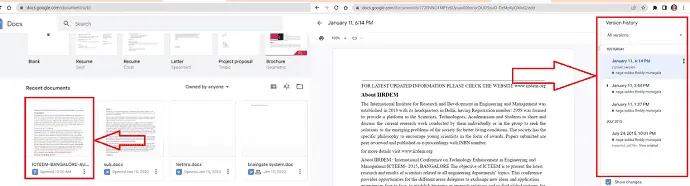
ابحث عن المستند في محرر مستندات Google مع محفوظات الإصدار من قائمة المستندات المحفوظة في محرر مستندات Google ، ثم افتح المستند وتحقق من سجل الإصدار بمساعدة أزرار Ctrl + Atl + Shift + H على لوحة المفاتيح.
الخطوة 3: قم بعمل نسخة جديدة
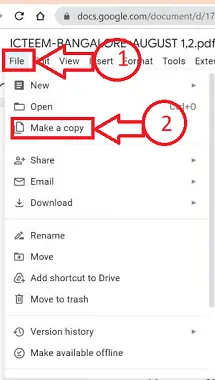
افتح رمز الملف من شريط القائمة في المستند وحدد "إنشاء نسخة" من قائمة الخيارات المعروضة.
الخطوة 4: قم بتسمية النسخة الجديدة
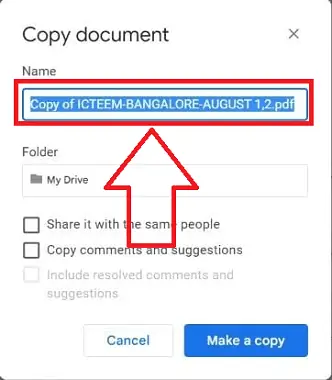
ستفتح نافذة منبثقة جديدة أدخل اسم نسخة جديدة ليتم إنشاؤها في المربع المحدد في النافذة المنبثقة وانقر على "إنشاء نسخة"
الخطوة 5: حذف محفوظات الإصدارات
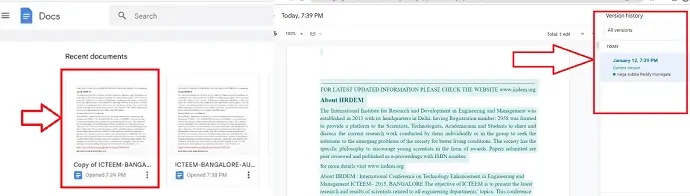
هذا كل شيء! سيتم إنشاء نسخة جديدة من المستند. لن يكون للنسخة الجديدة أي محفوظات إصدار قبل إنشائها.
يتبرع:
- وثيقة
- الحاسوب
- مستندات جوجل
أدوات:
- مستندات جوجل
المواد: البرمجيات
كيف تحذف محفوظات الإصدار في محرر مستندات Google على الهاتف المحمول؟
دعنا نفهم الإجراء خطوة بخطوة لحذف محفوظات الإصدار في إصدار الجوال من محرر مستندات Google.
- الخطوة 1: قم بتنزيل تطبيق Google Docs من متجر التطبيقات على هاتفك وقم بتشغيله على جهاز iOS أو Android.
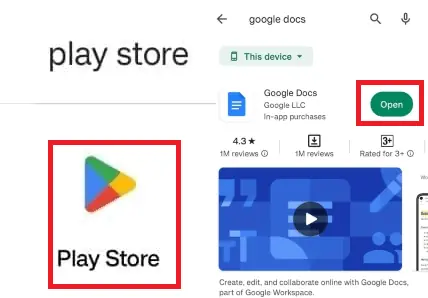
- الخطوة 2: حدد المستند الذي تريد حذف محفوظات الإصدار من المستندات المتعددة المخزنة وانقر فوق الخيار "المزيد" الممثل بثلاثة رموز نقطية عمودية.
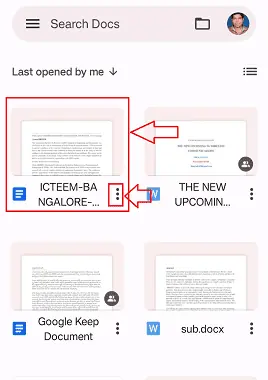
- الخطوة 3: ستظهر قائمة مختصرة بها خيارات متعددة وانقر على خيار "إنشاء نسخة" من خيارات متعددة.
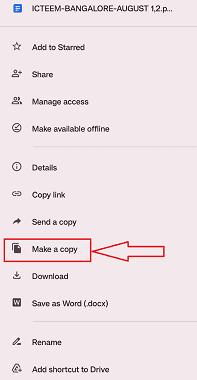
- الخطوة 4: ستكون هناك نافذة منبثقة جديدة. في المربع المخصص للنافذة المنبثقة ، اكتب اسم النسخة الجديدة التي تريد إنشاءها ، ثم انقر فوق "موافق"
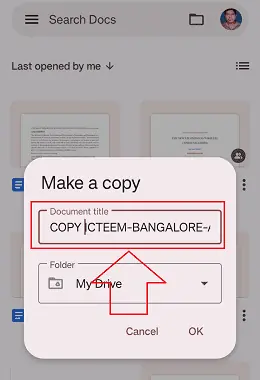
- الخطوة 5: سيتم إنشاء نسخة جديدة من المستند وسيتم مسح محفوظات الإصدار السابقة من هذا المستند.
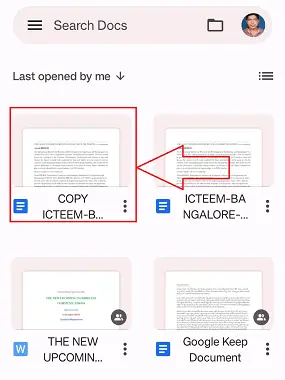
كيف تحذف GoogleSheet History في إصدار سطح المكتب؟
دعونا نفهم الإجراء المفصل خطوة بخطوة لحذف GoogleSheet History في إصدار سطح المكتب. لسوء الحظ ، لا يوجد خيار محدد لإزالة سجل التعديل في جداول بيانات Google. الطريقة الوحيدة لإزالة السجل أو تعديله من جداول بيانات Google هي عمل نسخة مكررة من الورقة.

- الوصول إلى حساب Gmail الخاص بك من أي متصفح. انقر فوق رمز التطبيق المشار إليه بـ "9 نقاط عمودية" في أعلى اليمين وحدد تطبيق "جداول البيانات".
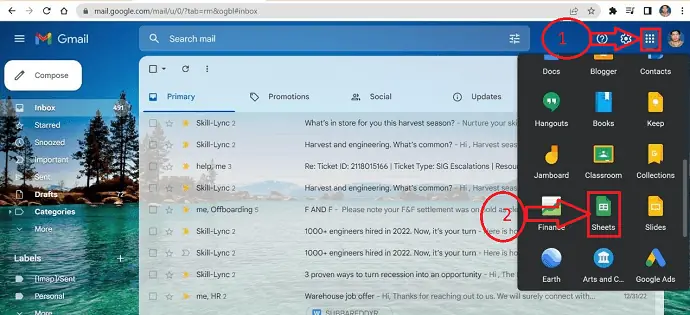
- من قائمة الأوراق المحفوظة في حساب Google Sheets الخاص بك ، حدد موقع الورقة مع محفوظات الإصدار. افتح الورقة واستخدم اختصارات لوحة المفاتيح Ctrl + Alt + Shift + H لعرض محفوظات الإصدار.
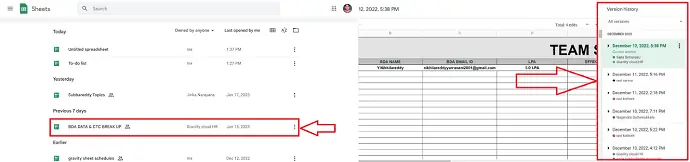
- اختر "إنشاء نسخة" من قائمة الخيارات المتاحة عندما تفتح رمز الملف من شريط القائمة في الورقة.
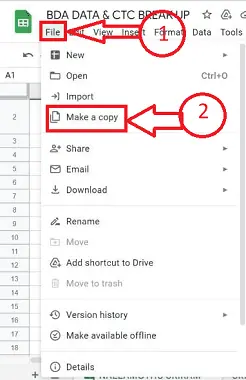
- ستكون هناك نافذة منبثقة جديدة. في المربع المخصص للنافذة المنبثقة ، اكتب اسم النسخة الجديدة التي تريد إنشاءها ، ثم انقر على "إنشاء نسخة".
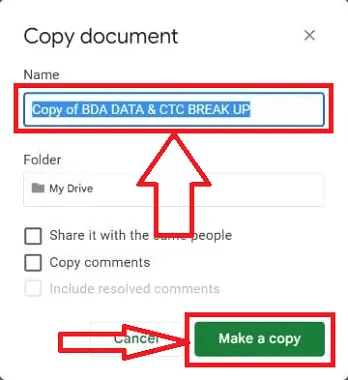
- لقد إنتهيت الآن! سيتم إعادة إنشاء الورقة في نسخة جديدة. لن يكون هناك أي محفوظات إصدار سابق للنسخة الجديدة.
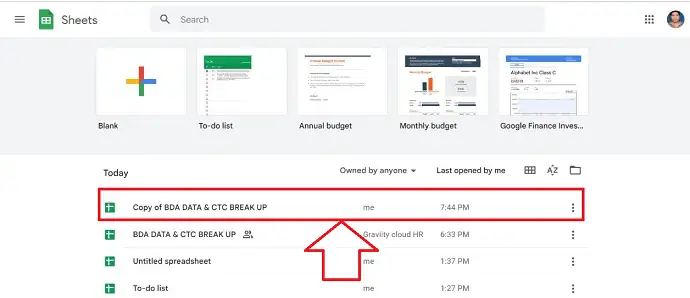
كيف تحذف GoogleSheet History في نسخة الهاتف المحمول؟
دعنا نفحص العملية خطوة بخطوة لحذف محفوظات الإصدارات في جداول بيانات Google لإصدارات الأجهزة المحمولة.
- الخطوة 1: قم بتشغيل تطبيق Google Sheets على هاتف ذكي يعمل بنظام iOS أو Android بعد تنزيله من متجر التطبيقات.
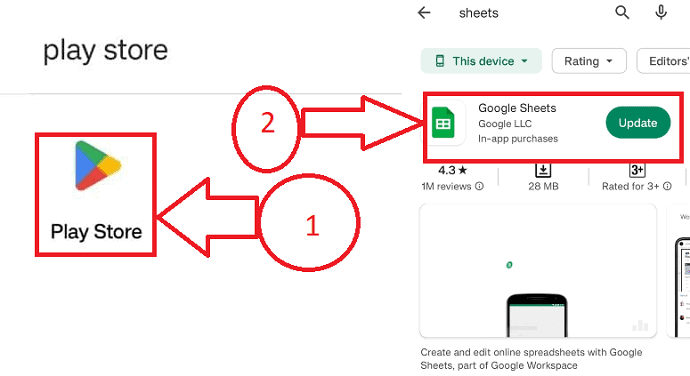
- الخطوة 2: اختر الورقة من بين الأوراق العديدة المحفوظة التي تريد محو سجل الإصدارات فيها ، ثم حدد خيار المزيد ، الذي يمثله ثلاثة رموز نقطية عمودية.
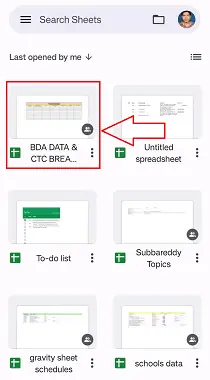
- الخطوة 3: انقر فوق خيار "إنشاء نسخة" من مجموعة متنوعة من البدائل في القائمة المختصرة التي ستظهر.
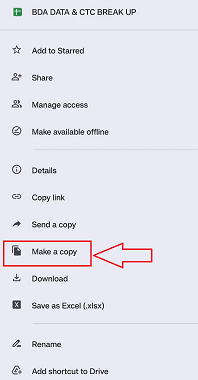
- الخطوة 4: ستظهر نافذة منبثقة جديدة تمامًا. اكتب اسم النسخة الجديدة التي تريد إنشاءها في الحقل الذي توفره النافذة المنبثقة ، ثم انقر فوق "موافق".
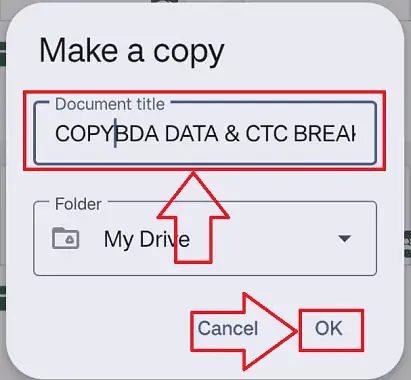
- الخطوة 5: ستتم إزالة محفوظات الإصدار الحالية من هذه الورقة وسيتم عمل نسخة جديدة.
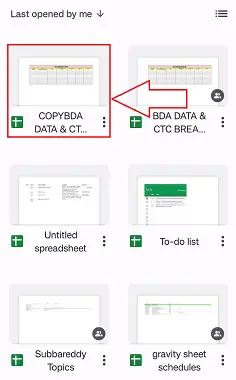
- ذات صلة: كيفية حماية ملف Excel بكلمة مرور و 4 طرق مجانية لإلغاء حماية ورقة Excel
- 5 طرق مجانية لفتح ملف Excel عبر الإنترنت
- كيفية إدراج ملف PDF في Excel - 4 طرق مذهلة
استنتاج
نأمل مخلصين أن تكون قد أحببت قراءة منشور المدونة الخاص بنا حول إزالة سجل إصدار مستندات Google و Google. على الرغم من صعوبة إدارة محفوظات الإصدار في كثير من الأحيان ، إلا أنها قد تكون أداة مفيدة لتتبع التغييرات والتراجع عنها إذا لزم الأمر. قدمنا إرشادات حول كيفية إزالة محفوظات الإصدار من محرر مستندات Google بالإضافة إلى تلميحات مفيدة أخرى. لمزيد من النصائح المفيدة ، تأكد من زيارة مدونتنا!
آمل أن يساعدك هذا البرنامج التعليمي في حذف محفوظات الإصدار في مستندات Google وجداول بيانات Google. إذا كنت تريد أن تقول أي شيء ، فأخبرنا بذلك من خلال أقسام التعليقات. إذا أعجبك هذا المقال ، فيرجى مشاركته ومتابعة WhatVwant على Facebook و Twitter و YouTube لمزيد من النصائح الفنية.
- ذات صلة: كيفية مسح سجل الأوبرا من متصفحات الإصدار الجديد والقديم
- 3 طرق لاستعادة ملفات محفوظات Google Chrome المحذوفة؟
- طريقتان لحذف محفوظات الدردشة على Facebook
- كيفية حذف محفوظات Internet Explorer
كيفية حذف سجل الإصدار في مستندات Google وجداول بيانات Google - الأسئلة الشائعة
ما هي مدة تخزين سجل الإصدار في محرر مستندات Google؟
إدارة إصدار Google Drive
يتيح لك Google Drive تخزين سجل إصدار الملف على Google Drive لما يصل إلى 100 إصدار أو لمدة 30 يومًا ، أيهما أقرب. يمكن الاحتفاظ بسجل إصدار Google Drive إلى أجل غير مسمى إذا كنت لا تريد تدميره.
كيف يمكنني إزالة المحفوظات من Google Drive؟
انتقل إلى حساب Google الخاص بك على جهاز الكمبيوتر الخاص بك.
انقر فوق البيانات والخصوصية على اليسار.
انقر على إعداد النشاط أو السجل الذي تريد حذفه تلقائيًا ضمن "إعدادات السجل".
ثم حدد الحذف التلقائي.
بعد ذلك ، حدد مدة نشاطك بالنقر فوق الزر المقابل. لحفظ اختيارك ، قم بالتأكيد.
ماذا يحدث عند استعادة إصدار Google Doc سابق؟
من الضروري أن تفهم أن استعادة مستند يؤدي فقط إلى وضع النسخة المستعادة في أعلى القائمة دون مسح أي إصدارات سابقة من المستند.
كيف يمكنني عكس استعادة سابقة؟
انقر فوق ملف ، وحدد معلومات ، ثم حدد محفوظات الإصدارات. لفتح نسخة في نافذة جديدة ، اخترها. حدد استعادة للرجوع إلى الإصدار السابق الذي فتحته.
هل تسمح لك جداول بيانات Google بمعرفة من زار الموقع؟
يجب أن يكون ملف Google Doc أو Sheet أو Slide مفتوحًا الآن. انقر فوق السهم المتحرك لأعلى في الزاوية اليمنى العليا. يمكنك معرفة من قام بالوصول إلى ملفك ومتى في النافذة المنبثقة. إذا أهمل شخص ما فحص الملف ، فلديك أيضًا خيار إصدار تذكير.
ما هي مدة تخزين سجل الإصدار في جداول بيانات Google؟
يمكن اختيار "Keep Forever" لما يصل إلى 200 مراجعة. لا يتم تطهير مراجعة الرأس تلقائيًا أبدًا. يمكن حذف أي مراجعة لم يتم وضع علامة "الاحتفاظ بها للأبد" ، باستثناء مراجعة الرأس.
هل يتم حذف كل شيء إذا قمت بتنظيف بياناتي؟
مسح ذاكرة التخزين المؤقت: يزيل البيانات المؤقتة. في المرة التالية التي تستخدم فيها هذه التطبيقات ، قد يتم فتحها بشكل أبطأ. مسح تخزين البيانات: يحذف جميع بيانات التطبيق نهائيًا. أولاً ، ننصحك بمحاولة حذف التطبيق من الداخل.
